Probleme practice în funcționarea camerei
Producătorii de echipamente electronice echipează dispozitive tehnice cu conectori pentru comunicarea între dispozitive. Datorită acestei abordări, utilizatorii camerei pot scădea conținutul captat pe un computer, tabletă sau alt dispozitiv, reîncărcând dispozitivul fără a utiliza o stație de încărcare. De asemenea, unele modele de camere pot suporta funcții de control la distanță și sincronizare. Cum să practicați aceste caracteristici, citiți mai jos.
conținut
- 1 Resetați fotografiile și videoclipurile pe un computer sau pe alt dispozitiv
- 2 Organizarea filmărilor pe termen lung cu ajutorul unui calculator
- 3 Rezolvarea problemei recuperării imaginilor șterse
- 4 Înlocuirea bateriei aparatului foto
- 5 Sincronizarea și numerotarea cadrelor de pe diferite dispozitive
Resetați fotografiile și videoclipurile pe un computer sau pe alt dispozitiv
Cardul flash al camerei foto este umplut treptat cu materialul video, iar utilizatorul din când în când trebuie să facă loc pentru imagini și clipuri noi. În acest scop, mulți proprietari de camere încearcă să arunce o fotografie din cameră pe un computer. Cum să conectați dispozitivele corect reciproc, precum și să transferați videoclipuri sau să transferați fotografii, ce nuanțe trebuie luate în considerare, departe de toți utilizatorii care știu. Puteți transfera conținutul de pe cameră la un laptop (PC) în două moduri:
- Conexiune prin cablu USB;
- resetați fotografiile de pe un card flash printr-un cititor de carduri.
Prin USB
Cel mai simplu și mai puțin costisitor mod de a comunica cu un computer este conectarea prin intermediul unui cablu USB. De obicei, producătorii pentru comunicarea fizică cu alte dispozitive sunt echipați cu camere cu acest cablu. Un capăt al cablului este introdus în cameră, iar celălalt în portul USB al unui laptop sau al unui computer. După ce porniți camera, computerul determină dispozitivul pentru câteva secunde, după care fereastra autorun va fi afișată pe ecran. Tot în secțiunea "Calculatorul meu" se va reflecta dispozitiv de etichetarecu care se deschide fereastra de control a dispozitivului.

În fereastra de control, trebuie să deschideți dosarul corespunzător cu fișiere imagine, să selectați și să copiați fotografiile în directorul selectat al PC-ului. În mod similar, clipurile și fotografiile realizate pe telefon sunt copiate.
Prin cititor de carduri
Cititorul de cartele este un dispozitiv special pentru citirea cardurilor de memorie (SD și Micro SD) și a unităților flash. Acest dispozitiv poate fi echipat suplimentar cu un PC. Modelele notebook moderne sunt echipate cu conector încorporat pentru citirea cartelelor micro SD. Pentru a descărca conținutul cardului de memorie pe un computer, este suficient să scoateți elementul din cameră și să-l introduceți în conectorul cititorului. După câteva secunde, sistemul va determina discul detașabil, iar utilizatorul îl va putea deschide, va selecta fișierele necesare și le va descărca pe discul computerului.

Organizarea filmărilor pe termen lung cu ajutorul unui calculator
Producătorii unui număr de modele moderne de camere digitale oferă utilizatorilor opțiuni interesante de a interacționa cu calculatoarele, utilizarea cărora deschide perspective nelimitate creative.
Cu ajutorul tandemului "cameră foto plus computer" puteți capta mișcarea corpurilor cerești sau, de exemplu, un copil se năștește din ou, de exemplu, și multe alte momente care apar în fața obiectivului în absența fotografului.
Instalarea este necesară pentru a controla camera de pe un computer. software special. Pentru unele modele, producătorii produc în mod special programe specializate de înaltă calitate pentru controlul de la distanță al aparatului foto. Konica Minolta suportă DiMAGE Capture pentru camerele sale. Kitul de distribuție al utilității obișnuite este disponibil pentru descărcare de pe site-ul oficial al producătorului pentru aproximativ 100 de dolari. PENTAX a oferit utilizatorilor un utilitar gratuit Pentax REMOTE Assistant care funcționează cu dispozitive * ist D. Puteți descărca ultima versiune de pe site-ul oficial al companiei.
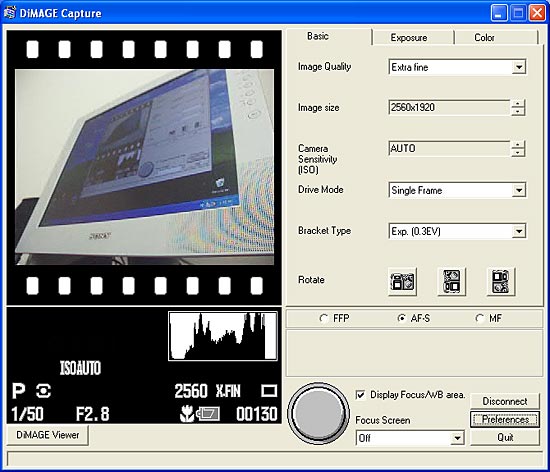
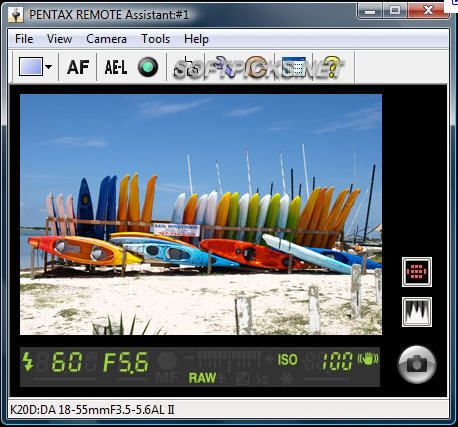
Mulțumit de software și lideri similare în producția de camere SLR - Canon și Nikon. Într-o direcție interesantă pentru utilizatori, dezvoltatorii de software terți lucrează. Piața prezintă dezvoltarea companiei Vgeege Systems Product și a altor companii.
Rezolvarea problemei recuperării imaginilor șterse
Adesea, utilizatorii novici experimentează incidente cu ștergerea accidentală a imaginilor de pe cardul de memorie al camerei. Aceste cadre aparent iremediabil de pierdut pot fi returnate. Pentru a corecta situația, aveți nevoie de o conexiune USB a camerei pe un computer sau o opțiune alternativă de citire a unității flash a camerei prin intermediul unui cititor de carduri, precum și un utilitar special care vă va ajuta să recuperați fotografiile șterse.
Este de remarcat o mare varietate de programe distribuite pe o bază plătită și gratuită, cu ajutorul căreia nu va fi dificil să recuperați fotografii de pe cartela de memorie a camerei. Exemple de astfel de utilitare: Easy Recovery Professional și TestDisk & PhotoRec, Recuva, Photo DECT, Recuperarea fișierelor mele și altele.
Indiferent de programul pe care îl alegeți, nu vor exista diferențe fundamentale în acțiunile utilizatorului. Algoritmul pentru lucrare este următorul.
- Găsiți și instalați un program de recuperare a fișierelor pe computer.
- Conectați camera la calculator prin intermediul unui cablu USB sau a unui card de memorie prin intermediul unui cititor de carduri.
- Rulați utilitarul de recuperare a datelor și determinați zona de căutare (pe cartela de memorie a dispozitivului, imaginile și videoclipurile sunt stocate în dosarul DCIM) și inițiați procesul de căutare a fișierelor șterse (butonul"Next").
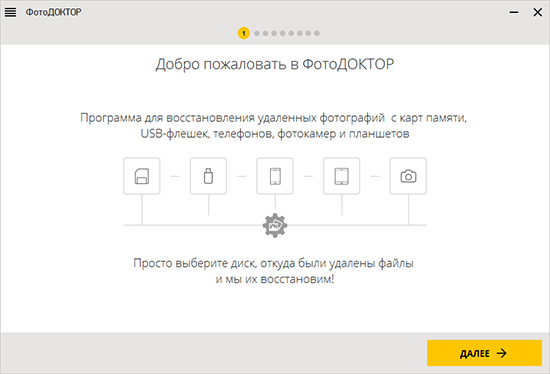
- După terminarea scanării, utilitarul va genera o listă de fotografii și clipuri pierdute după ștergere.
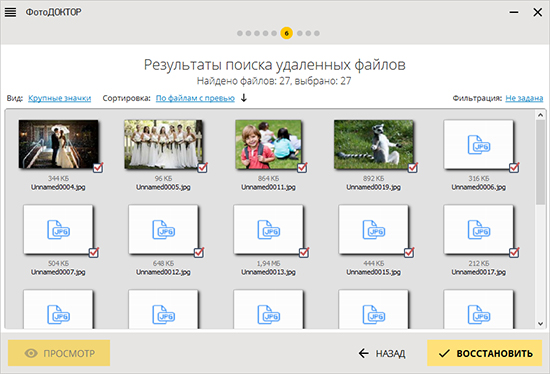
- Utilizatorul este invitat să examineze în prealabil toate imaginile propuse pentru restaurarea imaginii, să marcheze întreaga listă sau selectiv conținutul pe care este de dorit să o restaurați.
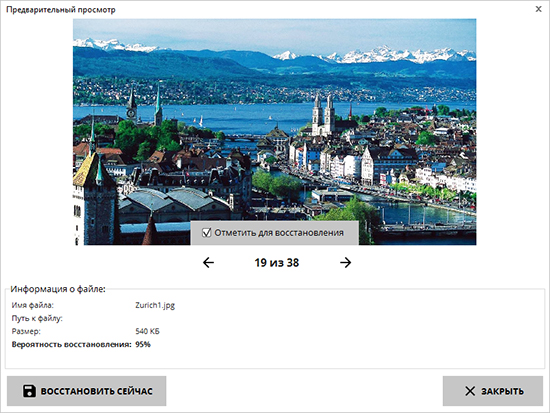
- Recomandat pe hard diskul computerului creați un dosar pentru a plasa fișierele recuperateși specificați-o în programul de recuperare. Porniți procesul de recuperare.
Uneori este necesar să formatați cardul de memorie al camerei - de exemplu, există o suspiciune de infecție cu virus. În același timp, transferul imaginilor către un computer nu este posibil. În acest caz, puteți să formatați cartela de memorie de pe cameră, aceasta nu înseamnă că datele vor fi pierdute iremediabil. Folosind algoritmul de mai sus și utilitarul corespunzător, puteți restabili fotografii și videoclipuri și după formatare.
Înlocuirea bateriei aparatului foto
Un aspect important al funcționării echipamentului fotografic este acumulatorul, capacitatea acestuia și capacitatea de a umple rezervele de energie. În timpul călătoriilor, este de dorit să aveți la îndemână încărcarea camerei. Dar această recomandare nu este întotdeauna posibilă să adere.Există momente când prizele în apropiere nu sunt respectate atunci când trebuie să reîncărcați camera.
Puteți încărca bateria camerei fără încărcător de la computer prin cablu USB. O soluție bună pentru reîncărcarea aparatului foto este utilizarea unui dispozitiv special de alimentare. Pentru a încărca camera foto de la banca de alimentare, aveți nevoie de un cablu USB livrat împreună cu aparatul foto. Este important să nu uitați să încărcați aparatul foto și banca de alimentare înainte de a merge într-o călătorie de pescuit, iar problemele legate de înregistrarea momentelor interesante datorate bateriei scăzute vor fi reduse la minimum.

Sincronizarea și numerotarea cadrelor de pe diferite dispozitive
Dacă un eveniment memorabil este filmat pe două sau mai multe camere, atunci trebuie să rezolvați problema sincronizării timpului imaginilor. Pot exista mai multe opțiuni. Prezentăm modul cel mai comun și mai simplu de a sincroniza fotografiile de la două camere.
- Este necesar să puneți pe dispozitive aceleași date de dată și de timp.
- După fotografiere, utilizați, de exemplu, Lightroom Converter, ACDSee Pro sau EXIF Date Changer, de exemplu, și aranjați materialul după data fotografierii.
- La rame de numere.
- Salvați imagini sortate într-un anumit dosar atribuindu-le în ordine numele fișierelor.
Dacă utilizatorul nu a folosit acest mod din cauza uitării, puteți să eliminați data de la fotografie utilizând editor graficcum ar fi GIMP sau Photoshop, de exemplu. Operațiunea necesită dezvoltarea unor abilități folosind instrumentele editorului. Cu grijă și respectarea normelor, funcționarea camerei aduce multe emoții pozitive.

/rating_off.png)











